Để bảo mật một vài tập tin cá nhân trên máy tính hay điện thoại mà nhiều người lựa chọn cài đặt thêm một số ứng dụng giấu tập tin. Media Lock là ứng dụng ẩn, giấu tập tin trên Windows 10, hỗ trợ bạn ẩn video, âm thanh, tập tin tài liệu và hình ảnh theo từng loại tập tin riêng biệt. Người dùng cũng có thể tạo từng album để phân loại, quản lý các tập tin khi ẩn đi. Ứng dụng thiết lập mật khẩu để bảo mật toàn bộ tập tin đã ẩn đi và khi muốn mở cần phải nhập đúng mật khẩu. Bài viết dưới đây sẽ hướng dẫn bạn đọc cách dùng Media Lock ẩn tập tin trên Windows 10.
Hướng dẫn ẩn tập tin trên Windows 10
Bước 1:
Người dùng tải ứng dụng Media Lock cho Windows 10 theo link dưới đây rồi tiến hành cài đặt như thông thường.
Tại giao diện chúng ta nhấn Create Passcode để tạo mật khẩu mở ứng dụng có 4 chữ số.
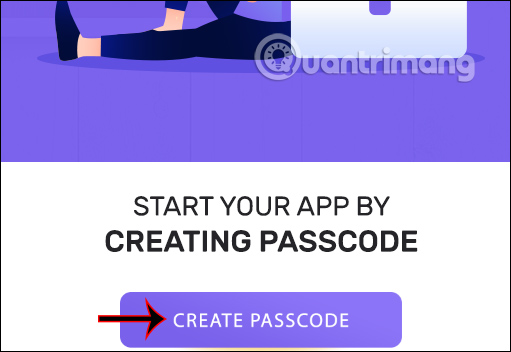
Ngoài ra ứng dụng cũng có câu hỏi bí mật để phòng trường hợp bạn quên mật khẩu.
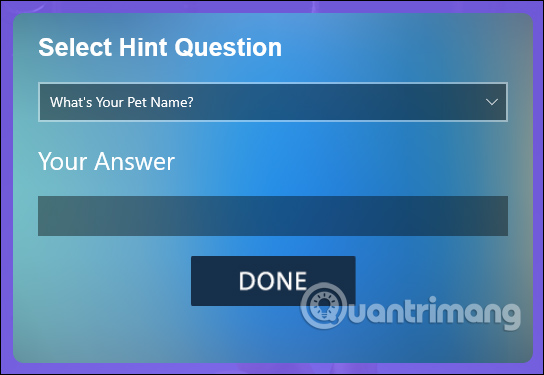
Bước 2:
Đây là giao diện chính của ứng dụng với 4 loại tập tin mà Media Lock hỗ trợ ẩn đi trên máy tính. Bạn nhấn vào 1 loại tập tin để tiến hành ẩn.
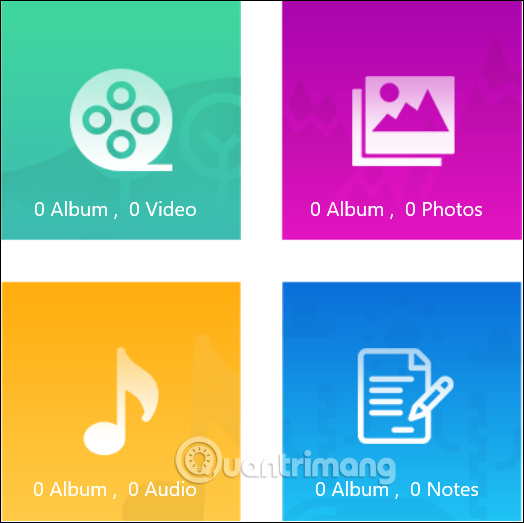
Bước 3:
Trước hết tại giao diện người dùng nhấn vào biểu tượng dấu cộng để tiến hành tạo album để lưu lại các tập tin muốn ẩn đi. Sau đó nhấn Import để thêm các tập tin từ trong máy tính vào giao diện để ẩn đi. Media Lock sẽ hỏi bạn có muốn xóa tập tin này trong thư mục gốc hay không, nhấn Cancel để giữ tập tin hoặc OK để đồng ý.
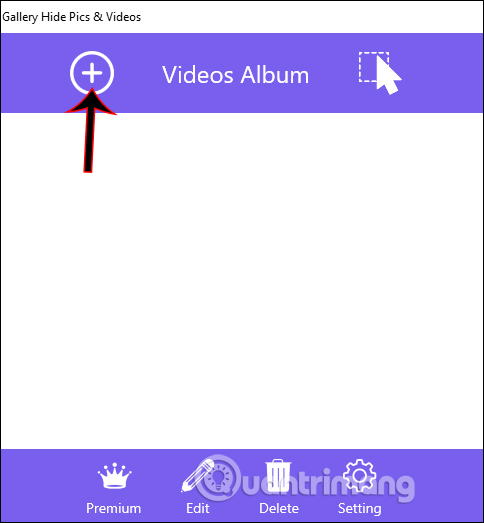
Bước 4:
Bạn tiếp tục thực hiện thao tác như trên với những loại tập tin khác để ẩn đi.
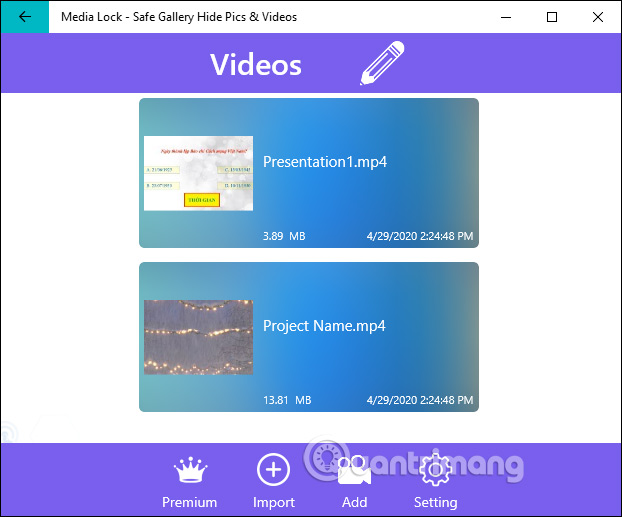
Bước 5:
Để đổi lại mật khẩu ứng dụng hoặc xóa nội dung, bạn nhấn vào biểu tượng bánh răng cưa để vào giao diện thiết lập trên ứng dụng.
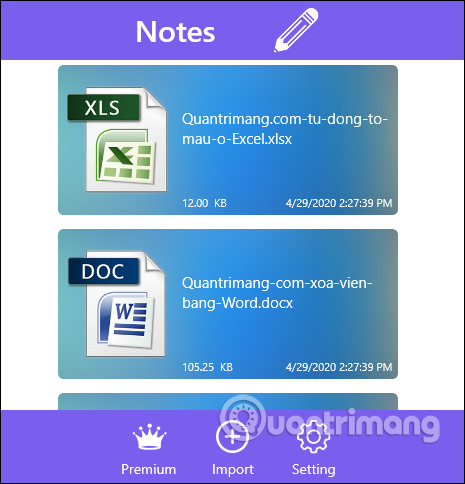
Xem thêm:
 Công nghệ
Công nghệ  AI
AI  Windows
Windows  iPhone
iPhone  Android
Android  Học IT
Học IT  Download
Download  Tiện ích
Tiện ích  Khoa học
Khoa học  Game
Game  Làng CN
Làng CN  Ứng dụng
Ứng dụng 
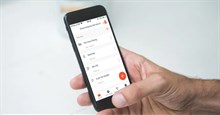


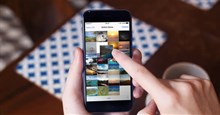



 Thương mại Điện tử
Thương mại Điện tử  Nhạc, phim, truyện online
Nhạc, phim, truyện online  Phần mềm học tập
Phần mềm học tập 









 Linux
Linux  Đồng hồ thông minh
Đồng hồ thông minh  macOS
macOS  Chụp ảnh - Quay phim
Chụp ảnh - Quay phim  Thủ thuật SEO
Thủ thuật SEO  Phần cứng
Phần cứng  Kiến thức cơ bản
Kiến thức cơ bản  Lập trình
Lập trình  Dịch vụ công trực tuyến
Dịch vụ công trực tuyến  Dịch vụ nhà mạng
Dịch vụ nhà mạng  Quiz công nghệ
Quiz công nghệ  Microsoft Word 2016
Microsoft Word 2016  Microsoft Word 2013
Microsoft Word 2013  Microsoft Word 2007
Microsoft Word 2007  Microsoft Excel 2019
Microsoft Excel 2019  Microsoft Excel 2016
Microsoft Excel 2016  Microsoft PowerPoint 2019
Microsoft PowerPoint 2019  Google Sheets
Google Sheets  Học Photoshop
Học Photoshop  Lập trình Scratch
Lập trình Scratch  Bootstrap
Bootstrap  Năng suất
Năng suất  Game - Trò chơi
Game - Trò chơi  Hệ thống
Hệ thống  Thiết kế & Đồ họa
Thiết kế & Đồ họa  Internet
Internet  Bảo mật, Antivirus
Bảo mật, Antivirus  Doanh nghiệp
Doanh nghiệp  Ảnh & Video
Ảnh & Video  Giải trí & Âm nhạc
Giải trí & Âm nhạc  Mạng xã hội
Mạng xã hội  Lập trình
Lập trình  Giáo dục - Học tập
Giáo dục - Học tập  Lối sống
Lối sống  Tài chính & Mua sắm
Tài chính & Mua sắm  AI Trí tuệ nhân tạo
AI Trí tuệ nhân tạo  ChatGPT
ChatGPT  Gemini
Gemini  Điện máy
Điện máy  Tivi
Tivi  Tủ lạnh
Tủ lạnh  Điều hòa
Điều hòa  Máy giặt
Máy giặt  Cuộc sống
Cuộc sống  TOP
TOP  Kỹ năng
Kỹ năng  Món ngon mỗi ngày
Món ngon mỗi ngày  Nuôi dạy con
Nuôi dạy con  Mẹo vặt
Mẹo vặt  Phim ảnh, Truyện
Phim ảnh, Truyện  Làm đẹp
Làm đẹp  DIY - Handmade
DIY - Handmade  Du lịch
Du lịch  Quà tặng
Quà tặng  Giải trí
Giải trí  Là gì?
Là gì?  Nhà đẹp
Nhà đẹp  Giáng sinh - Noel
Giáng sinh - Noel  Hướng dẫn
Hướng dẫn  Ô tô, Xe máy
Ô tô, Xe máy  Tấn công mạng
Tấn công mạng  Chuyện công nghệ
Chuyện công nghệ  Công nghệ mới
Công nghệ mới  Trí tuệ Thiên tài
Trí tuệ Thiên tài